彻底删除会声会影x5 x6 x7 x9方法+删除工具
时间:2016-8-3 7:52
热度:74665°
评论:481 条

一系统删除方法
经常有使用会声会影的朋友在软件出问题的时候,都会选择重装软件,但是在重新安装的过程中,
往往会出现“安装向导未完成:您的系统已被修改。要在其他时间完成此安装,请再次运行此设置。单击完成退出向导。”的提示。
出现这种情况的原因是:卸载不彻底,再次安装产生冲突。下面就介绍一下怎么在不使用工具软件的情况下将原软件清理干净,实现二次安装。
1、按照正规的的方法卸载程序,这是保证卸载彻底第一步。不要找到安装文件夹后直接删除。就是将你的安装目录全部删除,若是遇到无法删除的就右击选择粉碎文件,这个功能win10版本貌似只有360自带了
2、清理注册表:—按【Windows+R】进入运行框 —输入regedit进入注册表文件 —在注册表的HKEY_CURRENT_USER中找到software,然后找到相应的软件注册信息(corel)。直接右键,然后删掉 corel 。
二、手动删除方法
1. 到控制面板-->添加与删除程序-->卸载Ulead VideoStudio X5(x6)以及SmartSound Quicktracks Plugin2. 删除文件夹 C:\Program Files\Ulead Systems\Ulead VideoStudio X5(x6)(若是没有请跳过)
3. 打开隐藏文件夹,在我的电脑->工具->文件夹选项->查看 里,选取"显示所有文件夹"
4. 请进入 我的电脑,在C: 按鼠标右键,选择 "属性",接著执行"磁盘清理"。
5. 删除下列文件夹
C:\Documents and Settings\*电脑使用者名称文件夹* \Application Data\Ulead Systems\Ulead VideoStudio(若是没有请跳过)
C:\Documents and Settings\All Users\Application Data\Ulead Systems\Ulead VideoStudio (若是没有请跳过)
C:\Documents and Settings\All Users\Application Data\SmartSound Software Inc (若是没有请跳过)
C:\Documents and Settings\*电脑使用者名称文件夹* \My Documents\Ulead VideoStudio (若是没有请跳过)
C:\SmartSound Software
C:\Program Files\Common Files\Ulead Systems\ (电脑无安装其他友立产品时才可执行,否则请略过)
6. 删除隐藏目录 "{F99F 9E24-EE 2F -47FD-AEB0-FDB82859B 5C 9}" ,
在 C:\Program Files\InstallShield Installation Information (若是没有请跳过)
7. 点选开始->执行,打入Regedit,按ENTER
(1) 删除目录{F99F 9E24-EE 2F -47FD-AEB0-FDB82859B 5C 9}
在HKEY_LOCAL_MACHINE\SOFTWARE\Microsoft\Windows\CurrentVersion\Uninstal\
(2) 在"HKEY_LOCAL_MACHINE\SOFTWARE\Ulead Systems\Ulead VideoStudio" 删除目录"X5(x6)"
(3) 在"HKEY_CURRENT_USER\Software\Ulead Systems\Ulead VideoStudio" 删除目录"X5(x6)"
8. 再重新安装一次会声会影 X5(x6 x9)
当然以上方法较为复杂这需要提供给大家一部分官方卸载工具来便捷卸载其注册表残留文件


捐赠支持:如果觉得这篇文章对您有帮助,请
"扫一扫"鼓励作者!
 相关文章
相关文章
本文作者:RainFly
文章标题: 彻底删除会声会影x5 x6 x7 x9方法+删除工具
本文地址:http://www.rainfly.cn/?post=224
版权声明:若无注明,本文皆为“雨夜轩”原创,转载请保留文章出处。
本文地址:http://www.rainfly.cn/?post=224
版权声明:若无注明,本文皆为“雨夜轩”原创,转载请保留文章出处。


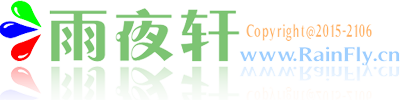









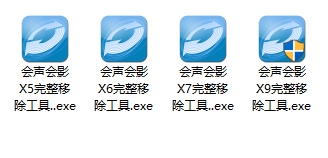
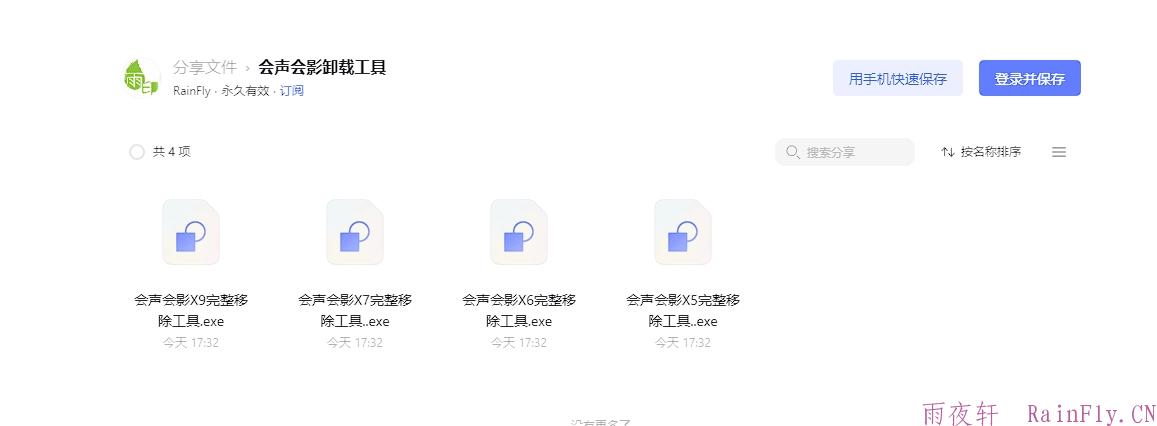


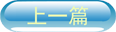
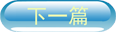







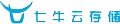















已有481条吐槽